
功能简介:
当您的易游整合版客户端开启了虚拟盘运行游戏模式,您可以手动运行没有及时更新的游戏,让游戏更新内容自动应用到游戏虚拟盘,让其他玩家玩此游戏时不再需要更新,
操作介绍:
如果您的客户机已经挂载了虚拟盘(例如网络游戏虚拟盘),请按照如下步骤操作:
一、进入虚拟盘完全控制设置界面
1、打开易游游戏菜单,单击图示按钮区域图标。

2、在弹出的登录框中,用管理员账号登录。该账户密码是您在进行参数设置时“高级登录”的账号密码。

3、在列表中选择您需要执行完全控制的虚拟盘


如果您此时的游戏虚拟盘已经如图所示进行了挂载,请单击游戏虚拟盘图标进行卸载。


单击“确定”按钮进行卸载。
4、单击游戏盘列表左侧的按钮对该游戏盘进行完全控制挂载。

5、此时会弹出警告对话框。

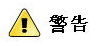
1、完全控制虚拟盘时,因为您对虚拟盘进行的任何数据更改(包括无意识的病毒侵入)都会保存到真正的游戏盘中,所以在操作时请您务必保证环境安全;
2、完全控制虚拟盘时,虚拟盘的控制完全被当前客户机独占,也就是说,其他客户机以及服务器都不能对该盘进行数据写入,所以请您务必在挂载前保证已经没有其他客户机程序或者服务器程序(包括EYOONET等)对虚拟盘对应的磁盘进行读写。
6、挂载完成后,可以看到按钮的状态已经发生了变化,这时该虚拟盘已经处于完全挂载状态中,所有的数据变更都会直接在其对应的真实磁盘分区生效。

7.、此时,您可以在游戏菜单中执行一个版本较旧的游戏,让游戏从外网进行更新,
二、取消虚拟盘完全控制
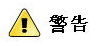
在您完成了必要的游戏更新后,请您立即关闭虚拟盘完全控制,以保证游戏盘数据安全!
1、进入虚拟盘完全控制设置界面,找到显示“完全控制”的按钮,单击进行卸载。

2、在弹出的提示对话框中,单击“确定”卸载。

三、为更新后的游戏重建快照
当您顺利的通过虚拟盘完全控制更新了游戏之后,请您来到虚拟盘对应的真实磁盘所在服务器,对刚刚更新的游戏重新建立快照。
建立快照的方法请您参考:
关键字:虚拟盘 完全控制 虚拟盘游戏更新
文本地址:
本文是否正是您要查找的信息:
选择不满意分类:
内容:
